臺式電腦如何利用啟動U盤重裝win7系統
 2019/08/28
2019/08/28
 1220
1220
臺式電腦如何利用啟動U盤重裝win7系統?U盤啟動盤重裝電腦系統已經越來越受到大家的歡迎,因為啟動盤可以多次使用進行重裝系統,還方便我們隨身攜帶,難道你不心動嗎?如果你還覺得沒什么大事情,那么現在就由小編帶你來體驗一下,什么叫做方便之處。
啟動U盤重裝win7系統詳細教程
一、準備工具
1. 一個提前制作好的U盤啟動盤(如果大家沒有制作過啟動U盤的話,可以在黑鯊網站上進行查找)
2. 一臺正常使用的電腦。
二、具體步驟
1. 在成功制作啟動U盤之后,點擊黑鯊裝機大師界面中的“U盤啟動”,選擇“U盤啟動”模式中的“快捷鍵”進行查詢。或者各位小伙伴們可以通過下表進行查詢啟動熱鍵。
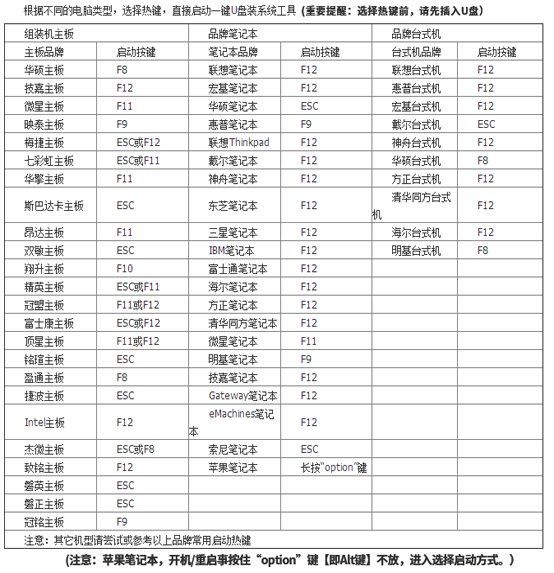
2. 將制作成功的啟動U盤插入電腦之后重啟電腦,出現開機界面時猛戳啟動熱鍵。使用鍵盤上的“↑”和“↓”選擇“usb”字樣的菜單項,回車進入。

3.在以下的界面中選擇第一或者第二個選項進入。
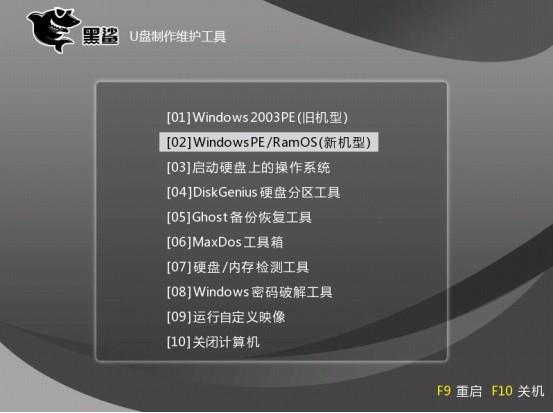
4.進入之后會自動打開黑鯊PE裝機工具,并讀取到U盤中的win7鏡像文件,選擇需要安裝到的盤符,點擊“安裝系統”,即可進行系統的安裝
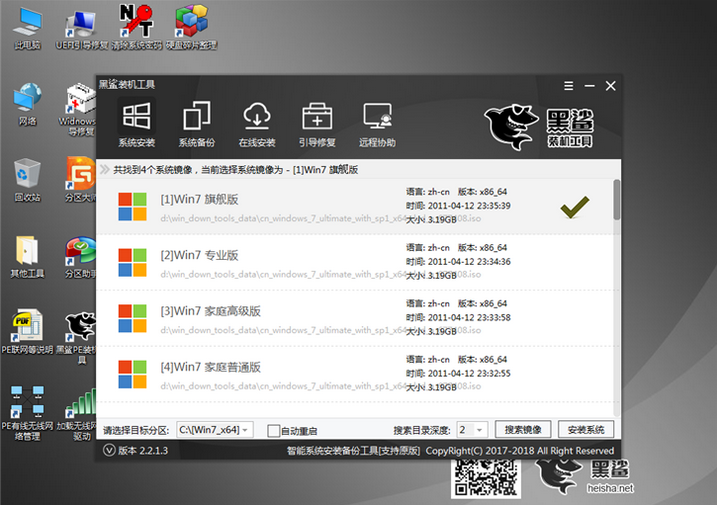
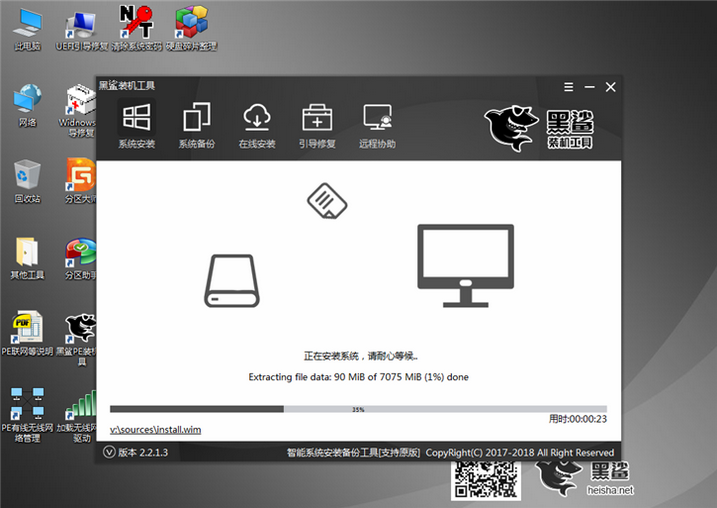
5.電腦會經過多次的重啟部署安裝,最后直接進入到win7系統桌面,我們可以繼續留著啟動盤,下次就可以直接用啟動盤進入PE系統了。

